Diffusion des vidéos avec VLC Media Player et VLC Streamer
Par Pierre Dubois • 2025-08-21 11:33:27 • Solutions éprouvées
VLC
- Télécharger Télécharger
- 1. Lire avec VLC+
-
- 1.1 Lire Blu-Ray Movies
- 1.2 Lire vidéoss avec VLC et Airplay
- 1.3 Lire YouTube vidéoss avec VLC
- 1.4 Lire M2TS avec VLC
- 1.5 Lire MTS avec VLC
- 1.6 Lire M4V avec VLC
- 1.7 Lire RTMP avec VLC
- 1.8 Lire ISO avec VLC
- 1.9 Lire AVI avec VLC
- 1.10 Lire MIDI avec VLC
- 1.11 Lire 3D Movies avec VLC
- 1.12 Lire avchd avec VLC
- 1.13 MP4 ne peut pas être lu
- 1.14 FLV ne peut pas être lu
- 1.15 MOV ne peut pas être lu
- 1.16 UNDF ne peut pas être lu
- 1.17 Utiliser VLC pour PS3
- 2. Convertir & streamer+
- 3. Montage avec VLC+
- 4. VLC pour mobile+
- 5. VLC Assistant+
- 6. Astuces+
-
- 6.1 VLC Skins
- 6.2 VLC Command Line
- 6.3 Rip CD avec VLC
- 6.4 Burn VLC Files to DVD
- 6.5 VLC Web Plugin
- 6.6 Sync VLC Audio
- 6.7 MPC vs VLC
- 6.8 Est-ce que VLC est sécuritaire
- 6.9 VLC pour Windows 7
- 6.10 Diffuser des vidéos avec VLC
- 6.11 KMplayer vs VLC Media Player
- 6.12 Contrôler VLC à distance
- 6.13 Alternative-WonderFox HD Video Converter Factory Pro
VLC est un incontournable car non seulement il permet de lire une liste infinie de fichiers multimédia sur divers systèmes d'exploitation mais aussi de diffuser des vidéos efficacement sur divers appareils, sans aucun encodage. Vous pourrez profiter de la longue liste de vos films préférés, n'importe où chez vous, avec VLC Media Player et Streamer. Voici un tutoriel basique pour diffuser et profiter de vos vidéos sur plusieurs appareils avec l'un ou l'autre des logiciels.
- Partie 1. Comment utiliser VLC Media Player pour diffuser des vidéos
- Partie 2. Comment diffuser des vidéos avec VLC Streamer
- Partie 3. Le meilleur assistant pour VLC
Partie 1. Comment utiliser VLC Media Player pour diffuser des vidéos
VLC Media Player est un excellent lecteur multimédia de VideoLAN qui permet de lire tous types de fichiers multimédia et de diffuser des vidéos sur un réseau. Vous pouvez télécharger la version Window, Mac, Linux, Android, ou iOS selon votre appareil. Ensuite, suivez les étapes ci-dessous (nous prendrons Windows comme exemple).
Etape 1 D'abord, téléchargez et installez VLC Media Player, lancez-le et cliquez sur Média>Ouvrir un Fichier.
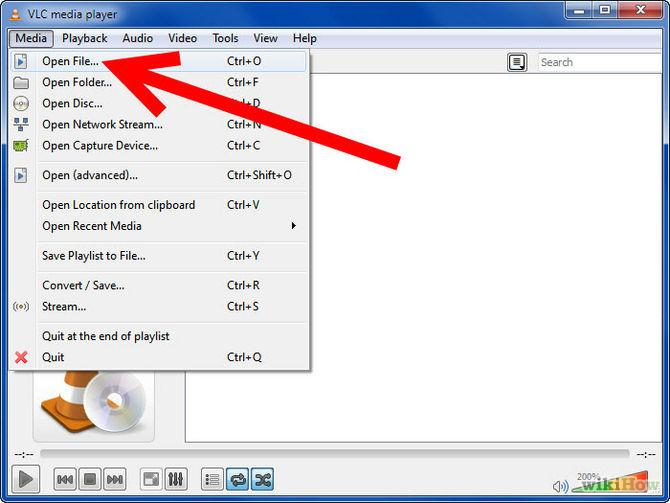
Etape 2 Cliquez sur le bouton Ajouter et choisissez le fichier que vous voulez diffuser.
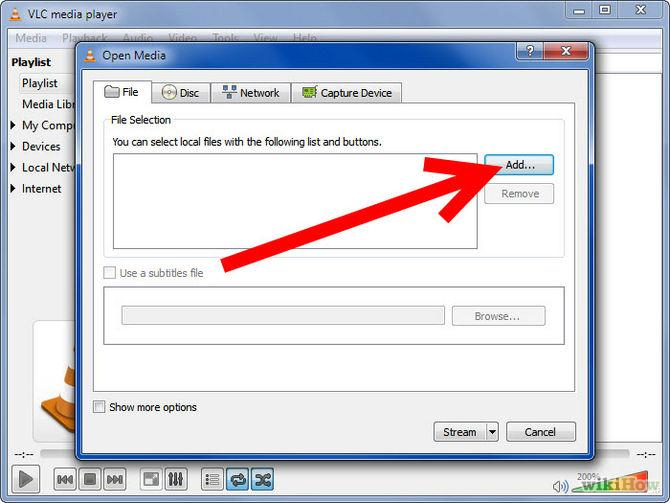
Etape 3 Cliquez sur le bouton Diffuser puis choisissez les paramètres.
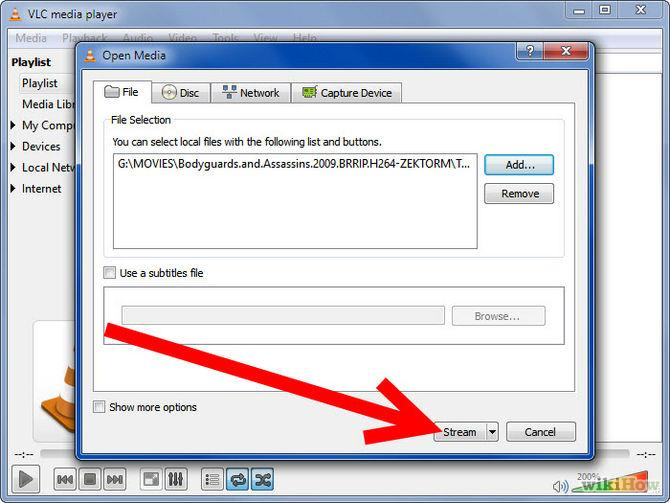
Etape 4 La boite de dialogue du Flux de Sortie s'ouvrira alors, cochez la case Lire localement et cliquez sur Diffuser pour continuer, à condition que l'ordinateur sur lequel vous effectuez les réglages est celui sur lequel vous souhaitez diffuser la vidéo. Sinon, cliquez sur la boite UDP, renseignez l'adresse IP de l'ordinateur sur lequel vous souhaitez diffuser du contenu et laissez 1234 pour le Port.
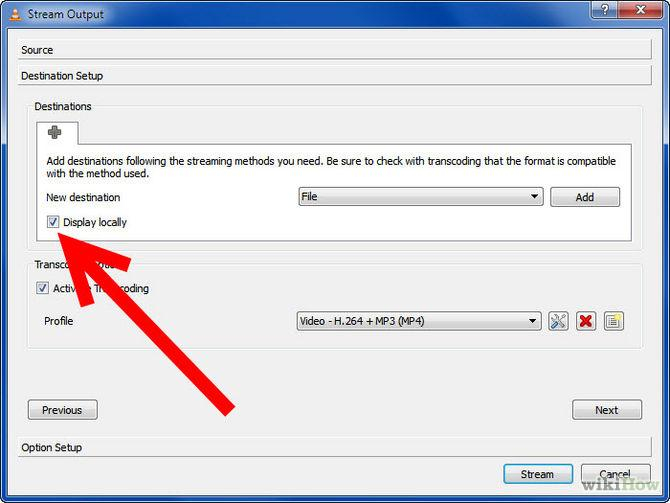
Etape 5 Maintenant, installez VLC sur l'appareil/ordinateur sur lequel vous souhaitez diffuser des films, puis ouvrez-le.
Etape 6Cliquez sur Fichier, puis choisissez Ouvrir un flux du réseau. Ne changez aucun paramètre et cliquez sur OK.
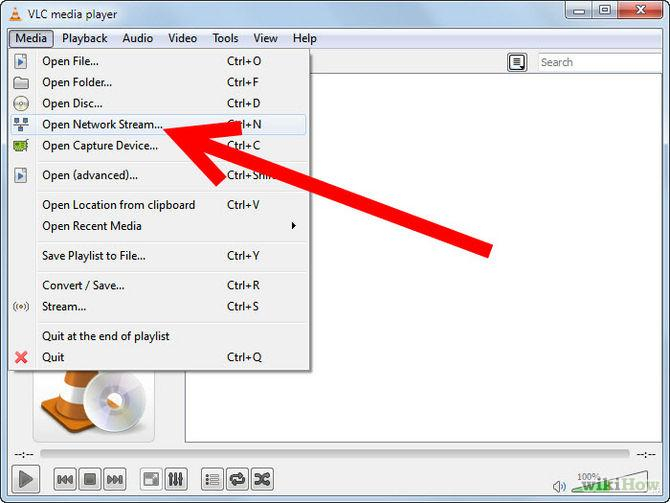
Etape 7Si tout s'est bien déroulé, la lecture du fichier vidéo devrait commencer après environ 10 secondes sur l'ordinateur !
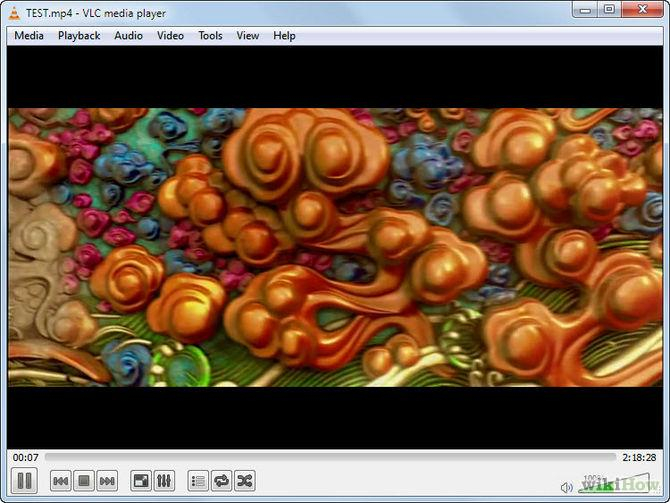
Partie 2: Comment diffuser des vidéos sur un appareil mobile avec VLC Streamer
Développé par Hobbyist Software Ltd., VLC Streamer est un logiciel qui utilise VLC pour convertir des films dans un format adapté aux appareils iOS et Android. Vous pouvez télécharger la version Windows, Android, or iOS, selon vos besoins. Vous trouverez ci-dessous un guide étape par étape.
Etape 1 Téléchargez VLC Streamer Helper, dans notre exemple la version Windows, et ajoutez le film que vous souhaitez diffuser.
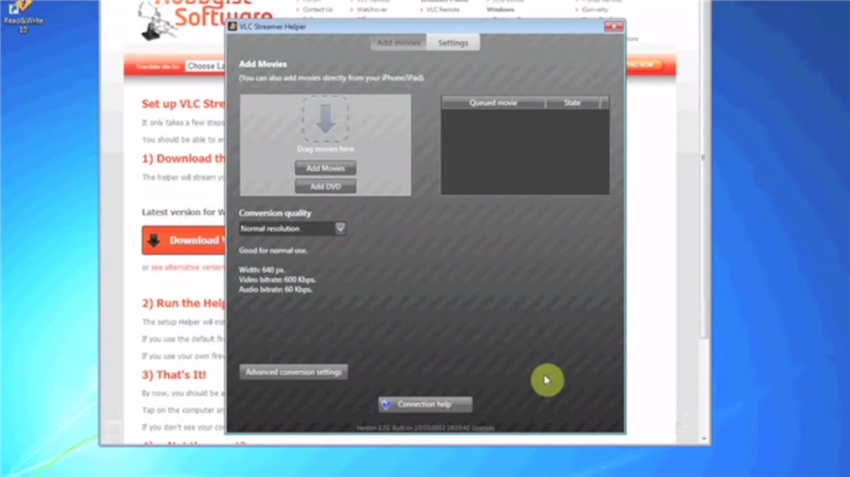
Etape 2 Maintenant, ouvrez VLC Streamer sur votre appareil mobile, un iPhone dans notre exemple. L'application devrait commencer à rechercher des ordinateurs disponibles.
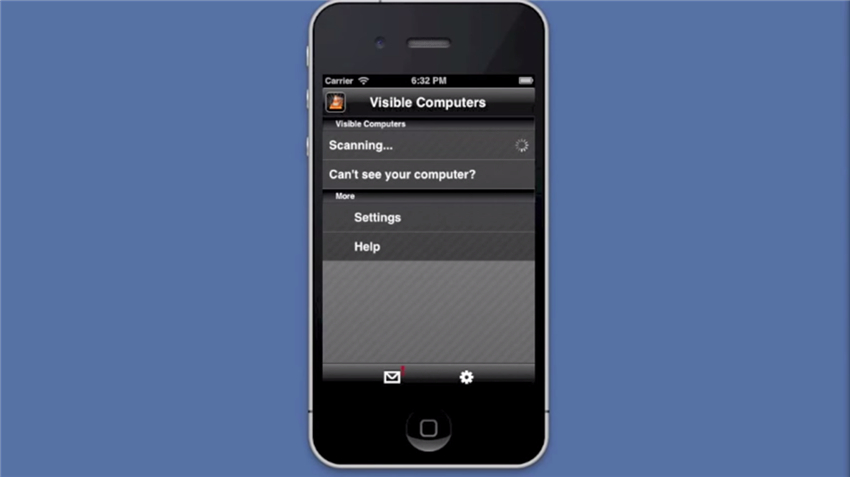
Etape 3 Une fois votre ordinateur (Windows ou Mac) détecté et affiché sur l'appareil mobile, cliquez sur son nom dans la liste.
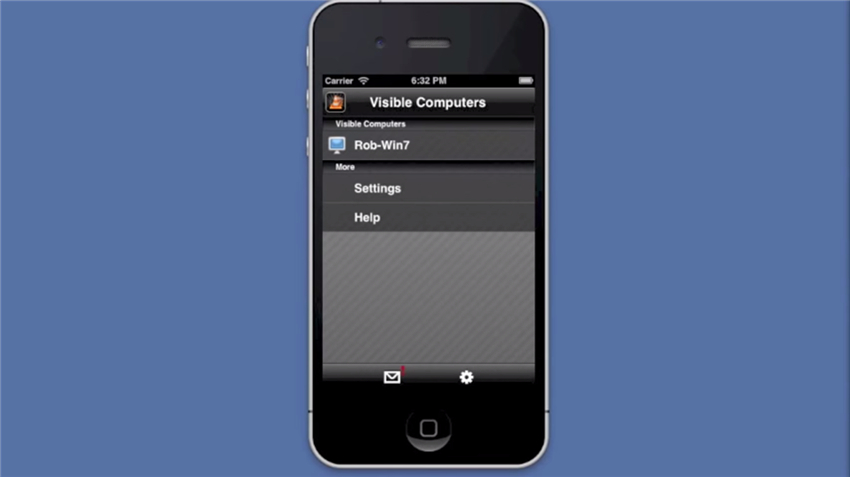
Etape 4 Ajoutez le film dans la liste, ou tapez son nom pour le rechercher.
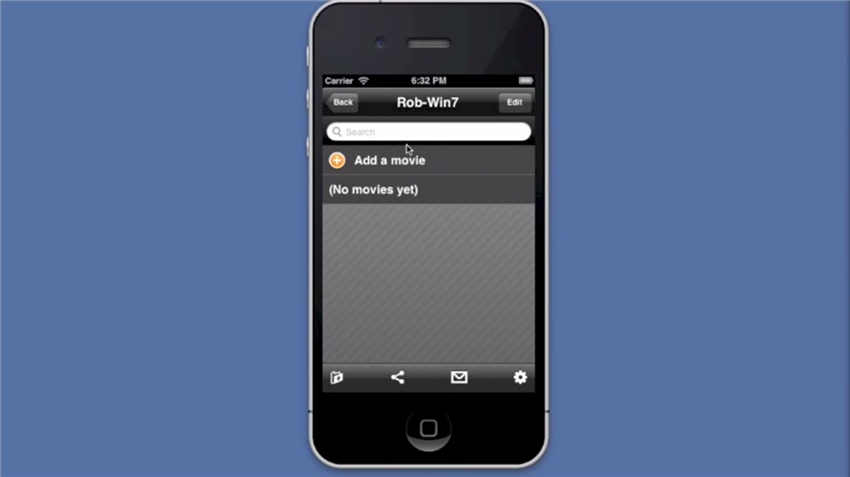

Etape 5 Vous allez maintenant accéder à la page Qualité du Streaming. Sélectionnez la résolution et cliquez sur Regarder! pour continuer.
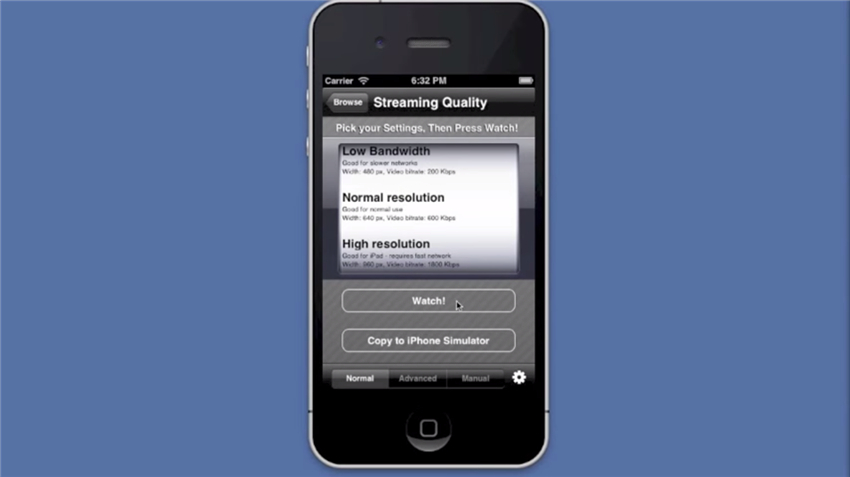
Etape 6 Après 10-15 secondes, la lecture du film commencera sur votre appareil mobile.
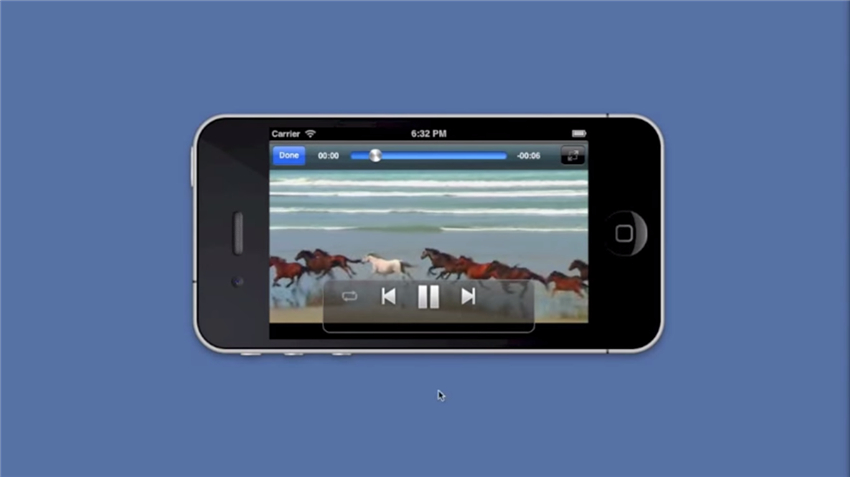
Note: VLC Streamer a pour principal but de diffuser des vidéos sur vos appareils mobiles depuis votre ordinateur, même si VLC media player peut le faire également. Si vous avez installé VLC, vous pourrez diffuser des vidéos sur votre ordinateur et vos appareils mobiles depuis n'importe quel appareil.
Partie 3. Le meilleur assistant pour VLC
Wondershare UniConverter, plus puissant que VLC, est disponible sous Windows et Mac. Il permet de lire n'importe quel fichier audio et vidéo instantanément, sans aucun problème. Il dispose de nombreuses excellentes fonctionnalités qui surpassent de loin celles de ses concurrents dans le domaine de la conversion, du téléchargement, d'édition, de gravure, d'enregistrement, de diffusion et de lecture de vidéos.
Le meilleur assistant pour VLC-La solution vidéo tout-en-un !
- Convertissez vers 1000+ formats comme l'AVI, le MKV, le MOV, le MP4, etc.
- Convertissez avec des pré-réglages optimisés pour presque tous les appareils.
- Une vitesse de conversion 30X plus élevée que celle des convertisseurs conventionnels.
- Editez, améliorez & personnalisez vos fichiers vidéo.
- Téléchargez/enregistrez des vidéos depuis 10000+ sites de partage vidéo.
- Récupérez automatiquement les métadonnées de vos films iTunes .
- La boite à outils polyvalente permet la résolution des problèmes de métadonnées, la création de GIF, la diffusion de vidéos sur une télévision, la conversion au format VR et la capture d'écran vidéo
- La technologie APEXTRANS, la meilleure du marché, permet de convertir des vidéos sans aucune perte de qualité ou compression vidéo
- OS compatibles: Windows 10/8/7/XP/Vista, macOS 10.10 ou versions ultérieures

Pierre Dubois
staff Éditeur